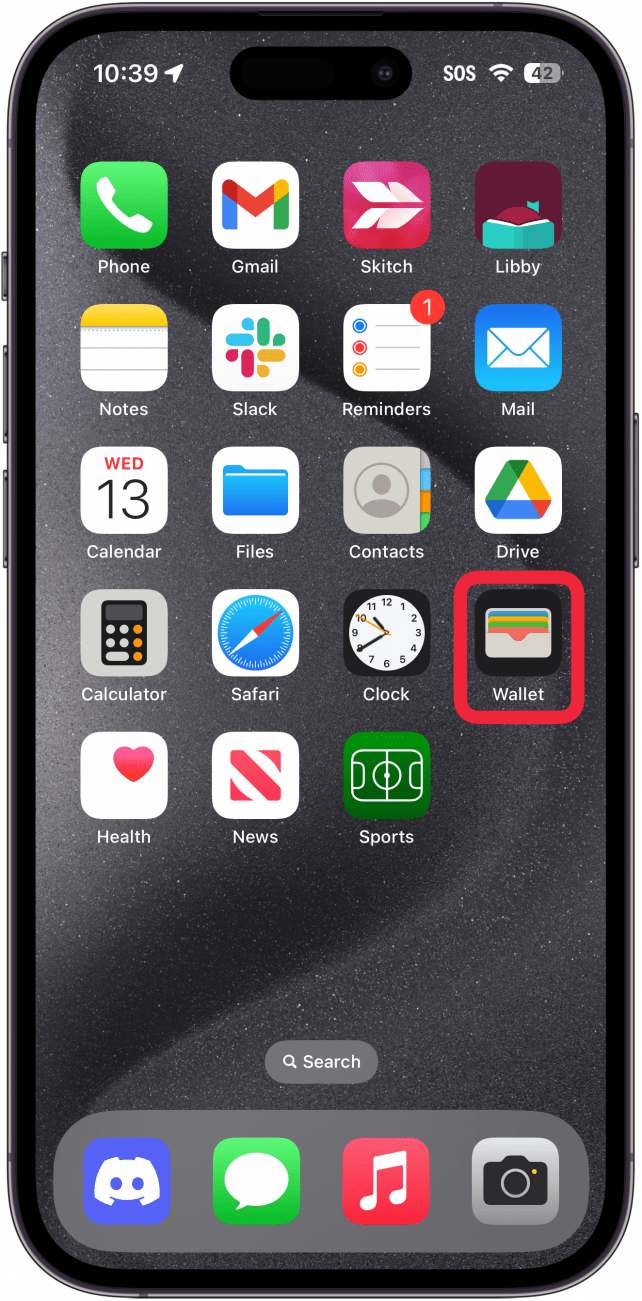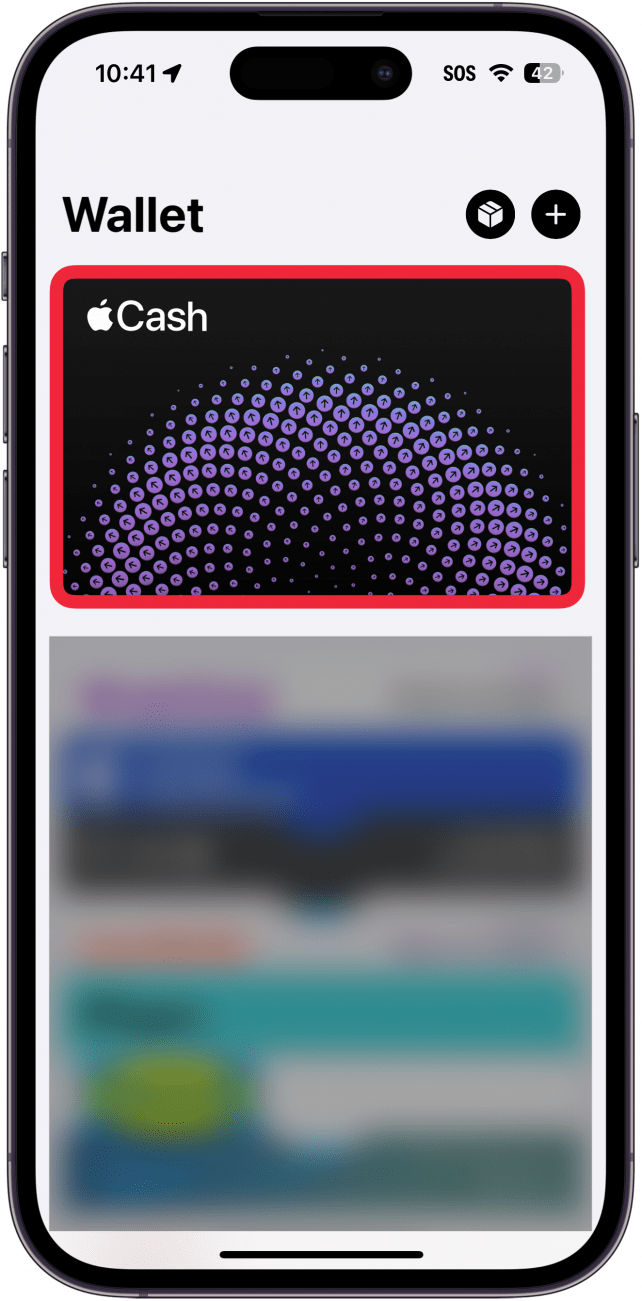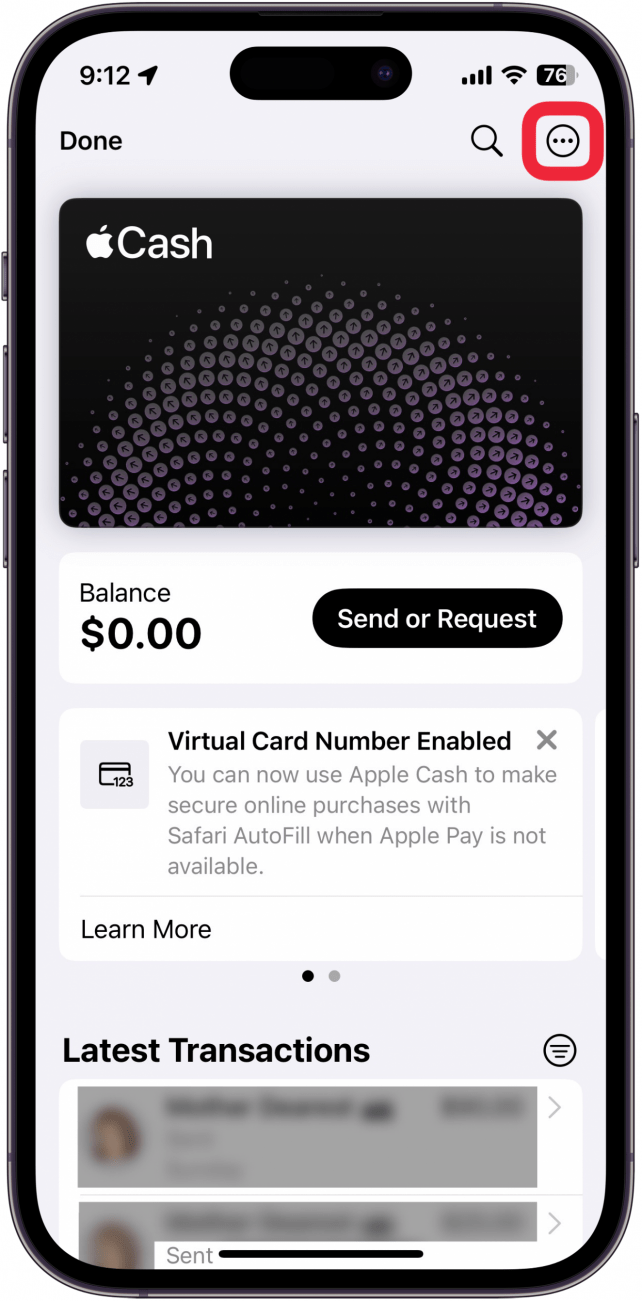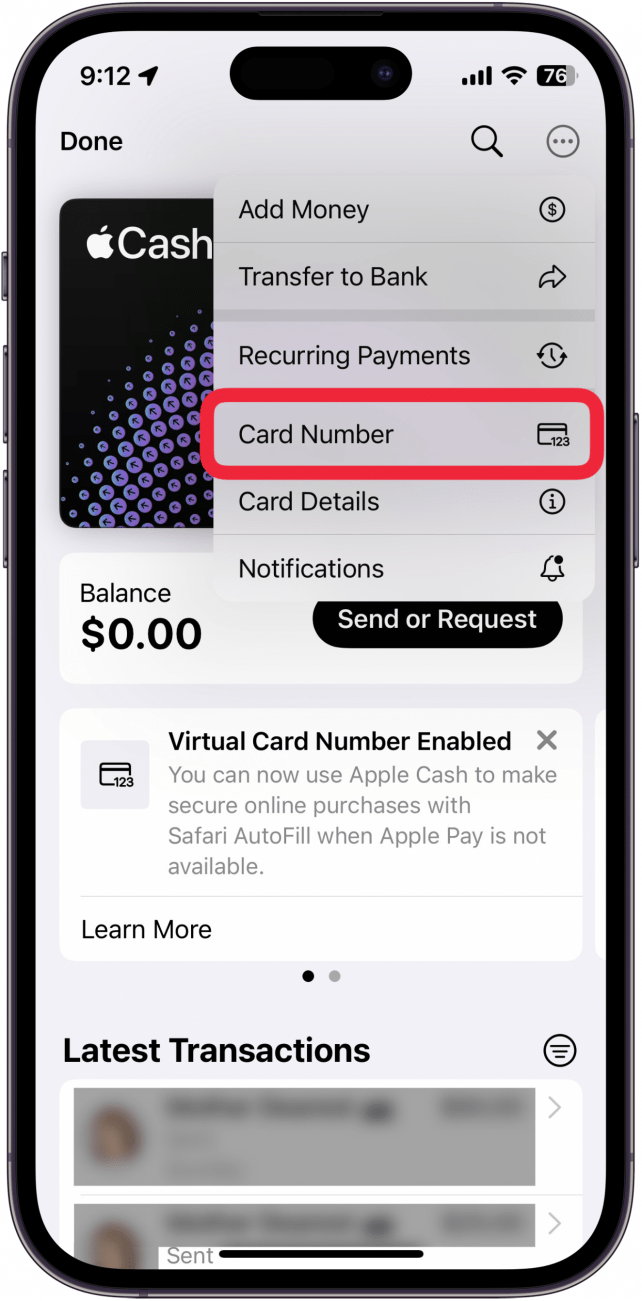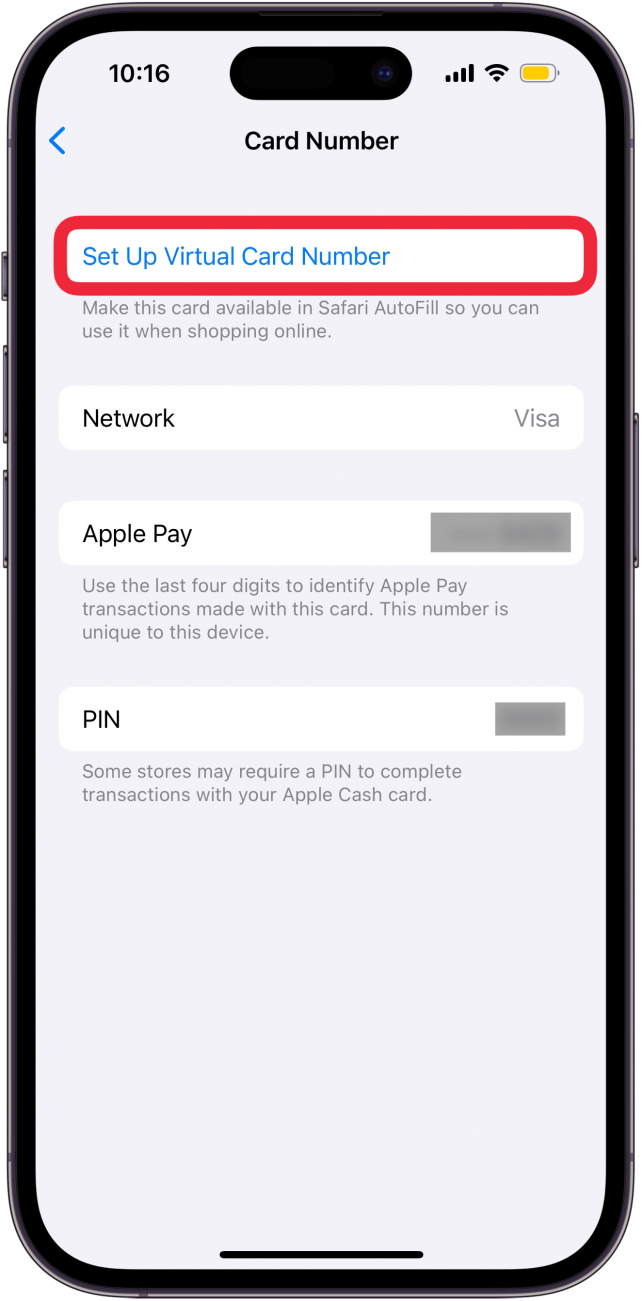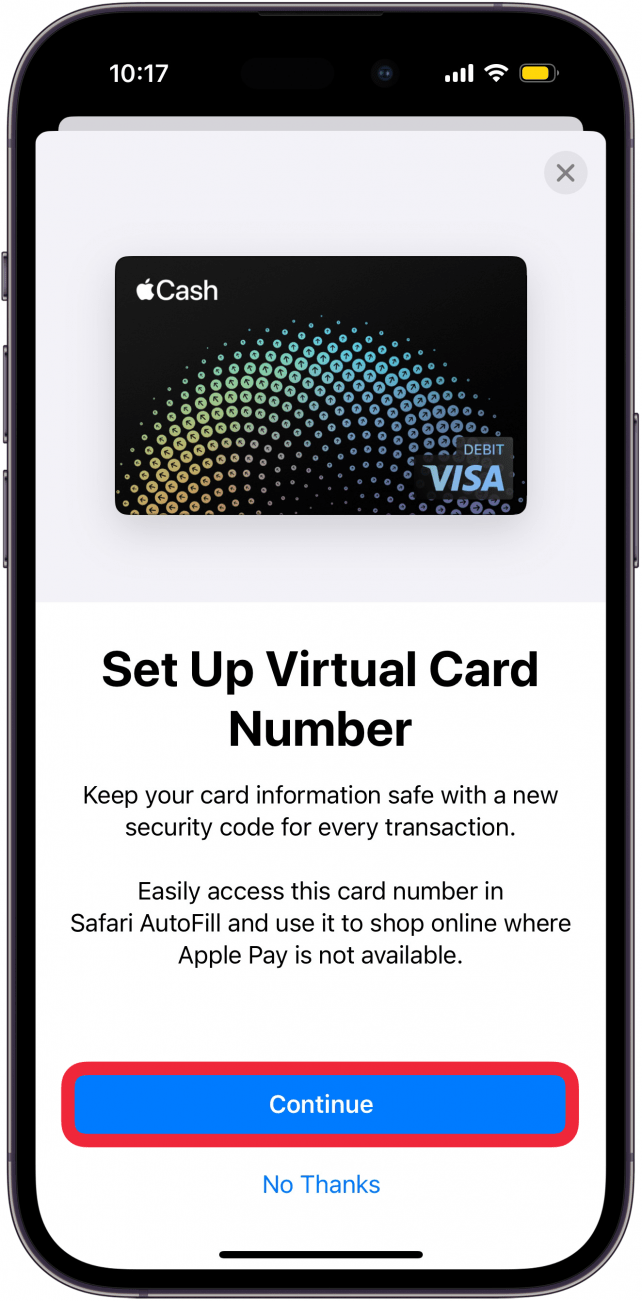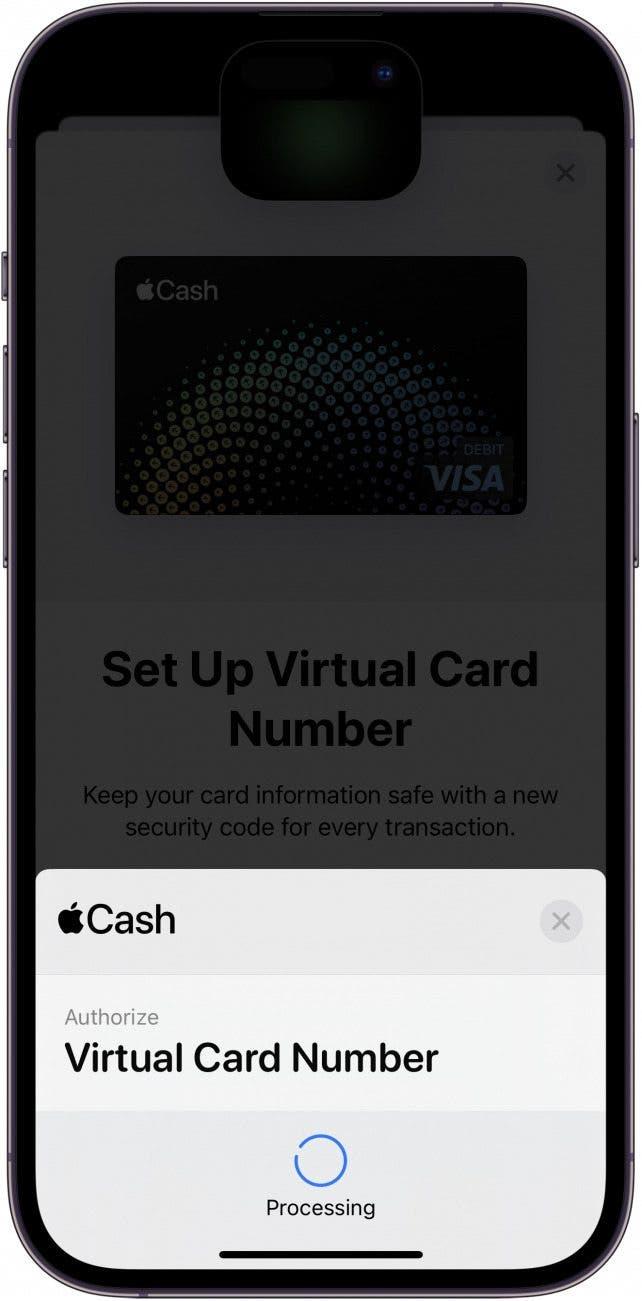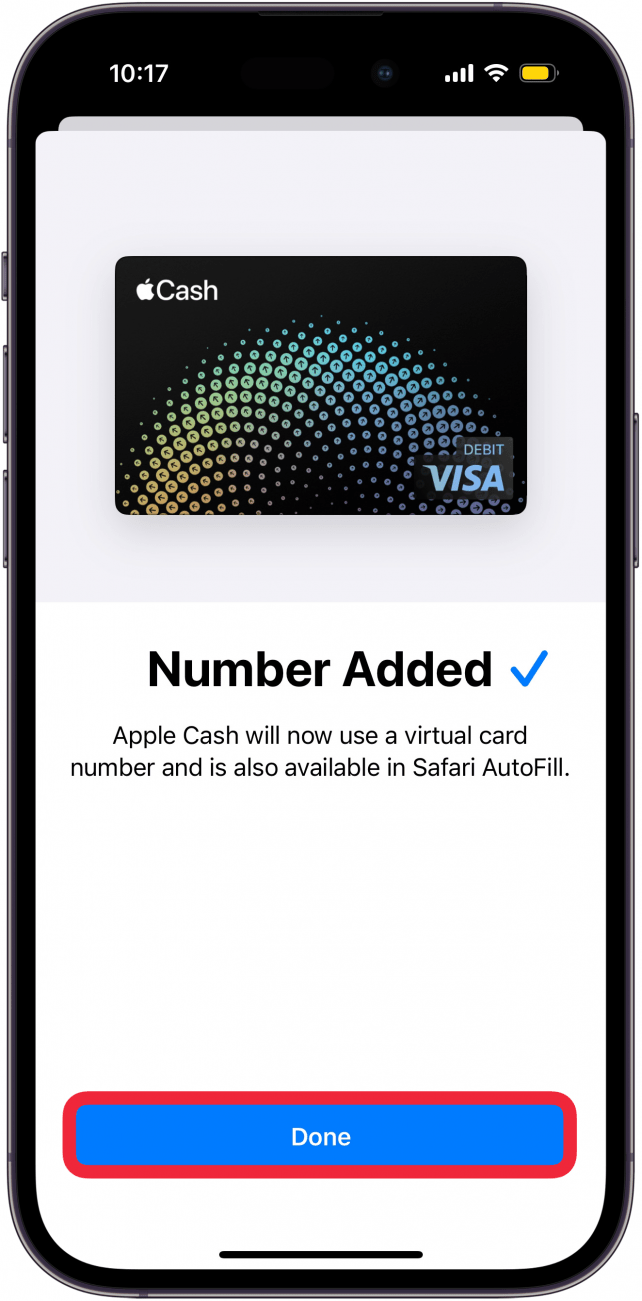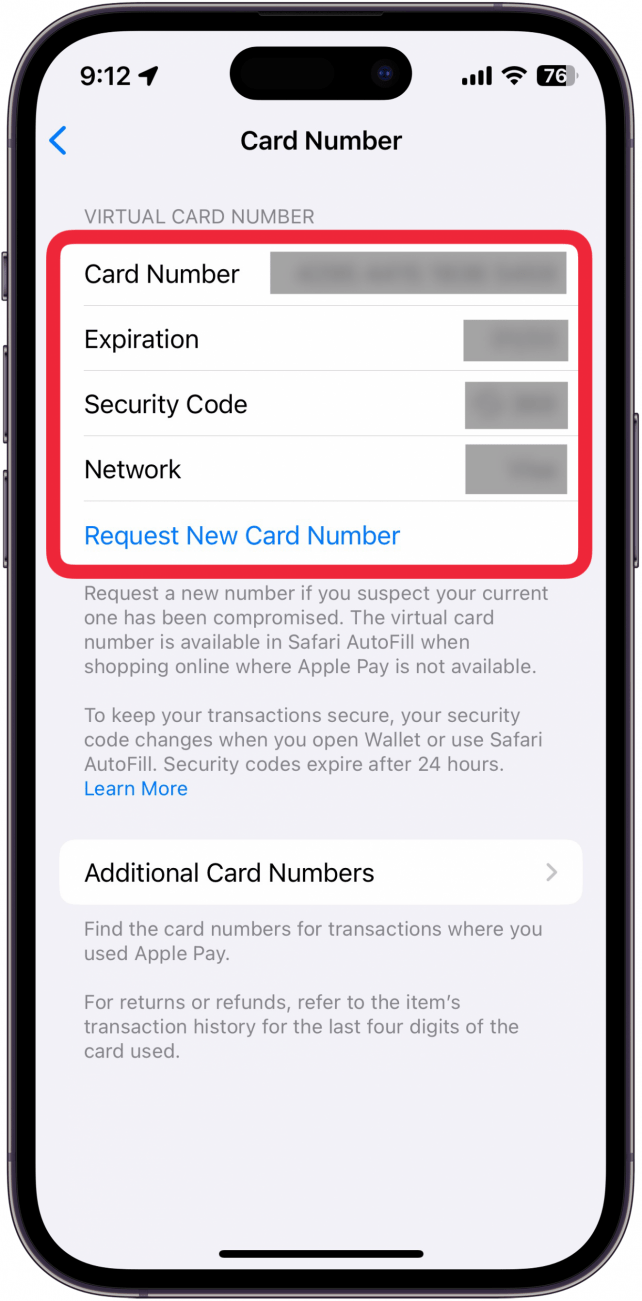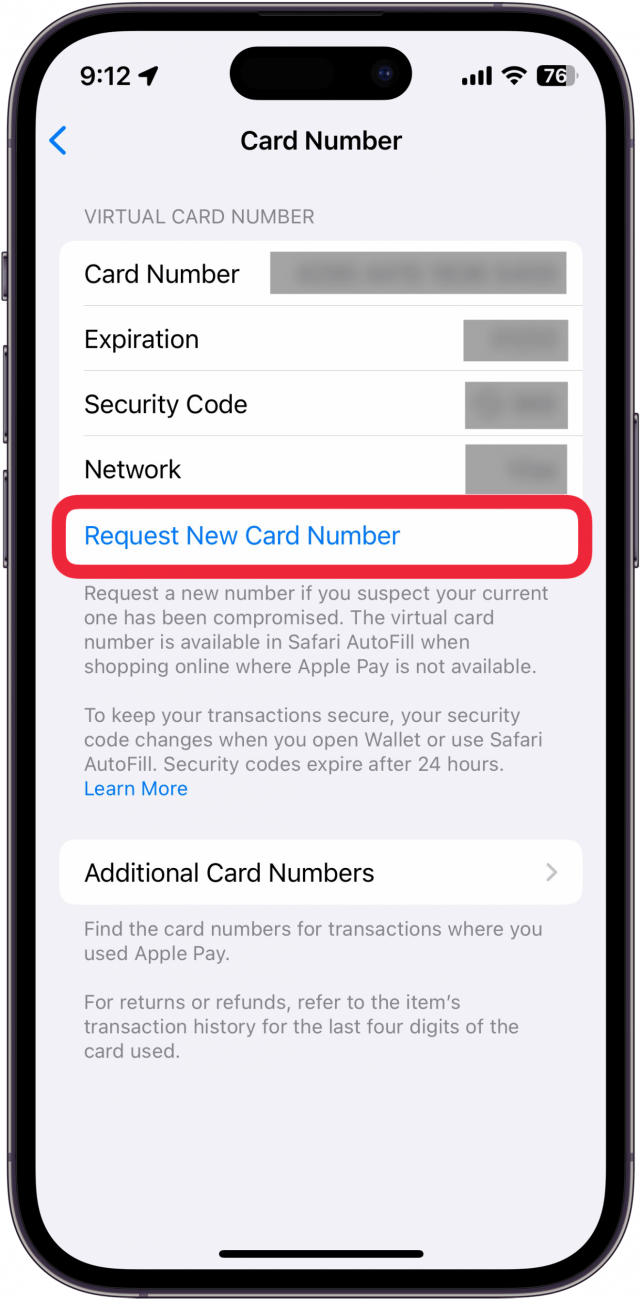כעת תוכל להשתמש במזומן של Apple שלך כדי לבצע רכישות מקוונות בחנויות שאינן מקבלות Apple Pay. עם העדכונים האחרונים ל- iOS, יש לך מספר כרטיס מזומן של Apple בו תוכלו להשתמש בחזיתות מקוונות באותה צורה שתזין מספר כרטיס אשראי. כך תוכלו להשתמש במספר כרטיס המזומן של Apple.
למה תאהב את הטיפ הזה:
- השתמש במזומן Apple שלך כדי לבצע רכישות בהן Apple Pay לא מתקבל.
- הישאר מאובטח על ידי הפקת מספר כרטיס חדש ו/או קוד אבטחה בכל עת.
- השתמש במספר הכרטיס הווירטואלי שלך כדי להזין פרטי תשלום בספארי או בכל מקום אחר שאתה קונה באינטרנט.
כיצד למצוא מספר כרטיס Apple Pay
דרישות מערכת
טיפ זה עובד על מכשירי אייפון המריצים iOS 17.4 ואילך. גלה כיצד לעדכן לגירסה האחרונה של iOS .
ביצוע רכישות מקוונות עם Apple Cash מעולם לא היה קל יותר. אם ה- iPhone שלך מעודכן והגדרת Apple Pay , כעת עליך לקבל מספר כרטיס Apple Cash, בו תוכל להשתמש באותה צורה כמו מספר כרטיס אשראי. לקבלת טיפים וטריקים נוספים של Apple Pay, עיין בחינם שלנו טיפ של היום עלון. עכשיו, הנה כיצד למצוא את מספר כרטיס המזומן של Apple שלך:
 גלה את התכונות הנסתרות של ה- iPhone שלך עם טיפ יומי (עם צילומי מסך והוראות ברורות) כך שתוכל לשלוט באייפון שלך תוך דקה אחת בלבד ביום.
גלה את התכונות הנסתרות של ה- iPhone שלך עם טיפ יומי (עם צילומי מסך והוראות ברורות) כך שתוכל לשלוט באייפון שלך תוך דקה אחת בלבד ביום.
- פתח את אפליקציית הארנק .

- הקש על כרטיס ה- Apple Cash שלך.

- הקש על כפתור התפריט של שלוש נקודה .

- הקש על מספר כרטיס .

- אם אינך רואה את מספר הכרטיס שלך, ייתכן שתצטרך להקיש על הגדרת מספר כרטיס וירטואלי . אם אתה רואה את פרטי הכרטיס הווירטואליים שלך, אתה יכול לדלג לשלב 9.

- הקש על המשך .

- לחץ פעמיים על כפתור הצד כדי לאשר את הגדרת מספר הכרטיס הווירטואלי שלך.

- הקש על ביצוע כשתסיים להגדיר את מספר הכרטיס.

- בעת גישה למספר הכרטיס שלך, תצטרך לאמת עם מזהה Face. לאחר מכן תראה את מספר הכרטיס שלך, תאריך התפוגה ואת קוד האבטחה שלך.

- אתה יכול להקיש על בקשת מספר כרטיס חדש אם אתה זקוק למספר חדש מכל סיבה שהיא, למשל אם המספר הנוכחי שלך נפגע.

הערה
קוד האבטחה שלך משתנה לאחר כל שימוש, או בכל פעם שתפתח את אפליקציית הארנק.
אתה יכול להשתמש במידע זה כדי לקנות באופן מקוון באמצעות Apple Cash. בשלב הבא, גלה אילו חנויות לוקחות את Apple Pay .